|
<< Fare clic per visualizzare il sommario >> Navigazione: Comandi > Finestra imposta valori |
|
<< Fare clic per visualizzare il sommario >> Navigazione: Comandi > Finestra imposta valori |
Questa finestra permette di aggiungere record o modificare i valori esistenti della griglia principale, può agire su un singolo record oppure sui record selezionati.
Durante la fase di inserimento o modifica è possibile inserire valori personalizzati oppure utilizzare i valori predefiniti proposti dal modello.
Comandi che agiscono su tutti i campi della finestra
•Nuovo: permette di creare un nuovo utente in modalità assistita e basata sul modello corrente.
•Applica: se si sta creando un nuovo utente lo aggiunge alla griglia principale, in modalità di modifica a selezione multipla applica le modifiche di tutti i campi ai record selezionati.
•Predefinito: reimposta tutti i valori contenuti nella finestra ai valori predefiniti e alle regole ottenute dal modello, in modalità a selezione singola i valori vengono applicati immediatamente nella griglia principale, nella modalità a selezione multipla è necessario premere successivamente il pulsante Applica.
Comandi che agiscono sul singolo campo
In modalità a selezione singola applicano immediatamente le modifiche, in selezione multipla è necessario premere il pulsante Applica a destra della colonna Valore.
R: applica la regola impostata nel modello al valore corrente
D: imposta il valore del campo al valore predefinito del modello
RD: reimposta il valore e applica la relativa regola del modello
X: cancella il valore, in selezione multipla cancella i valori per i record selezionati
Applica: disponibile solo in selezione multipla: applica il valore ai record selezionati
Per aggiungere un nuovo utente:
Premere il pulsante Nuovo e riempire i campi degli attributi radice evidenziati con lo sfondo in verde con i valori desiderati, in questo modo verranno riempiti automaticamente tutti gli altri campi configurati nel modello corrente, questi campi calcolati vengono visualizzati con il testo in verde.
Se si entra in modalità di modifica di un campo e questo è calcolato nel modello viene visualizzata la sintassi che costruisce il campo in modo automatico.
In questo esempio il campo Mail, mostra fra parentesi graffe l'attributo da cui è copiato.
Se sono necessari valori personalizzati è possibile modificare manualmente il contenuto dei campi.
Dopo aver modificato i valori e dopo aver premuto il pulsante Applica l'utente viene aggiunto nella griglia principale ed evidenziato con il colore blu per indicare che il record è in fase di editing ma non è ancora stato memorizzato in Active Directory
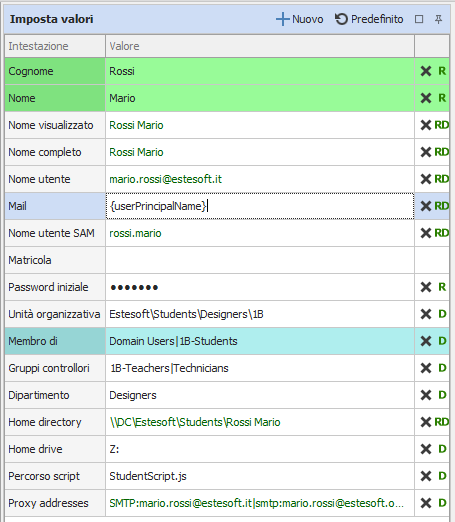
Per modificare un singolo utente già presente nella griglia principale:
Selezionare l'utente nella griglia principale e procedere alla modifica nella finestra imposta valori, i valori possono essere editati manualmente, oppure possono essere applicati i valori predefiniti e le regole del modello agendo sui pulsanti a destra dei singoli campi valore oppure per tutti i campi mediante il pulsante Predefinito. Quando si modifica un singolo record le modifiche vengono applicate immediatamente nella griglia principale.
Per modificare più utenti contemporaneamente (selezione multipla)
Se si selezionano più record nella griglia principale, la finestra imposta valori entra in modalità Selezione multipla.
In questa modalità, per i campi che contengono valori predefiniti e regole viene mostrata la sintassi di ottenimento automatico del valore definita nel modello, mentre per i campi che non vengono elaborati dal modello compare il testo Valori multipli.
Quando i valori vengono editati manualmente, le modifiche non vengono applicate immediatamente ma è necessario premere il pulsante Applica a destra del campo valore oppure il pulsante Applica in alto nella finestra se si intende applicare le modifiche per tutti i campi.
Quando un valore viene applicato in modalità selezione multipla questo sarà applicato a tutti i record selezionati nella griglia principale.
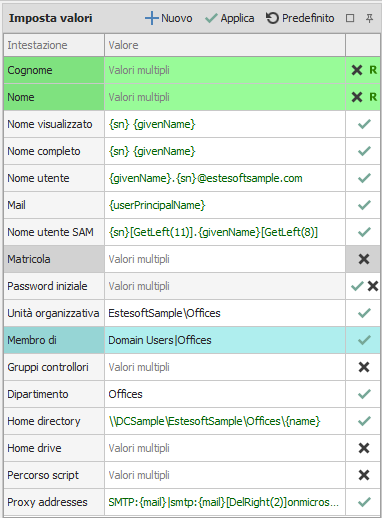
Vedere anche: Gestione Attributi - Modifiche nella griglia principale